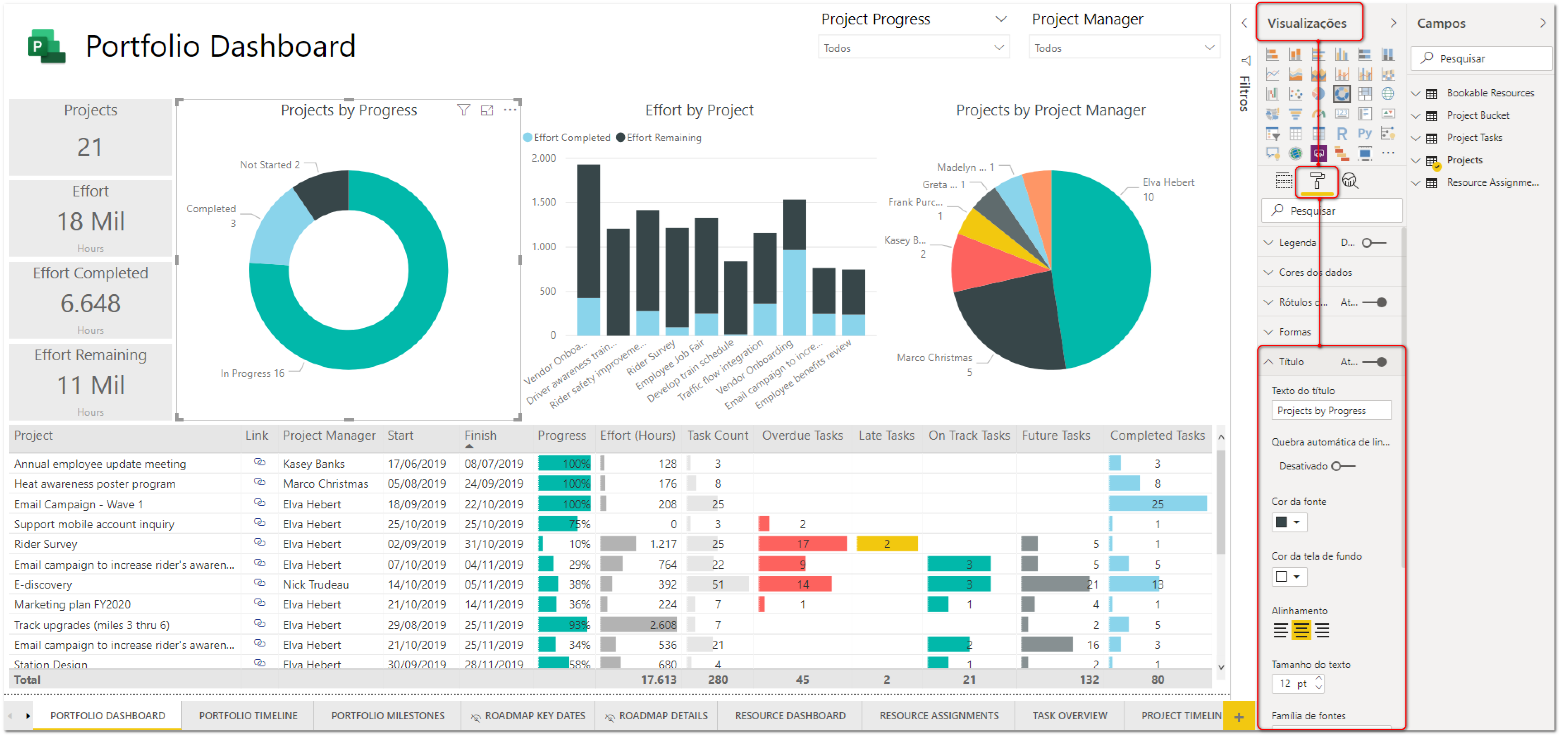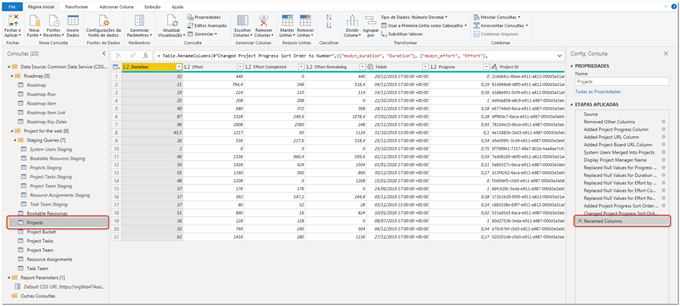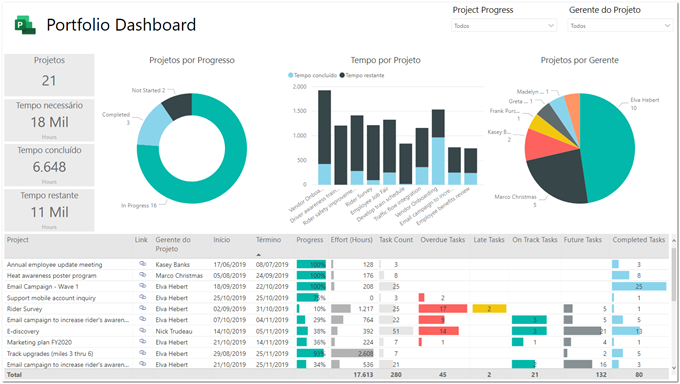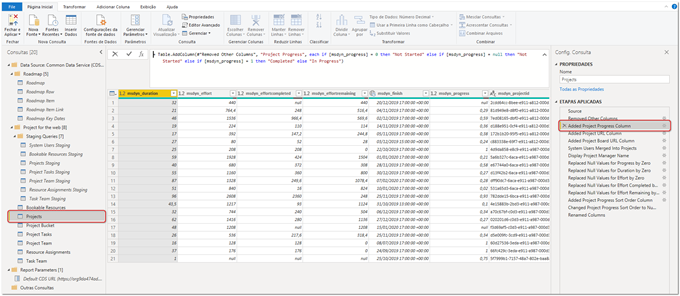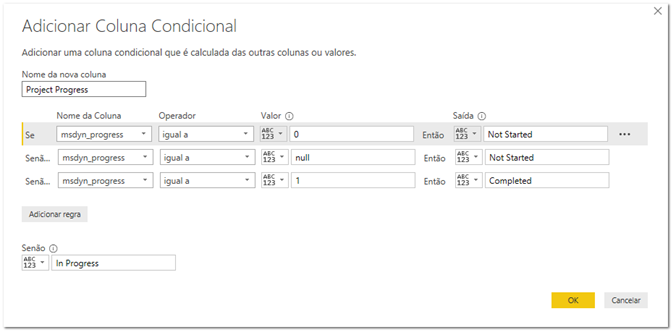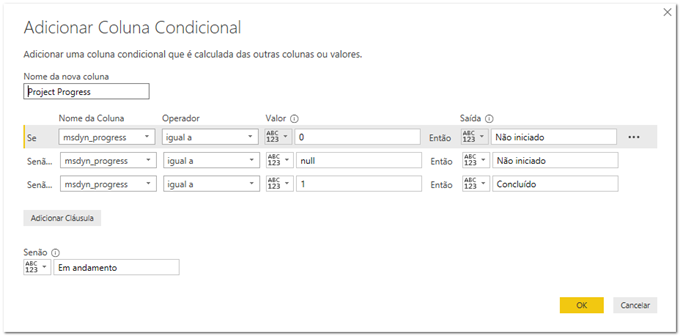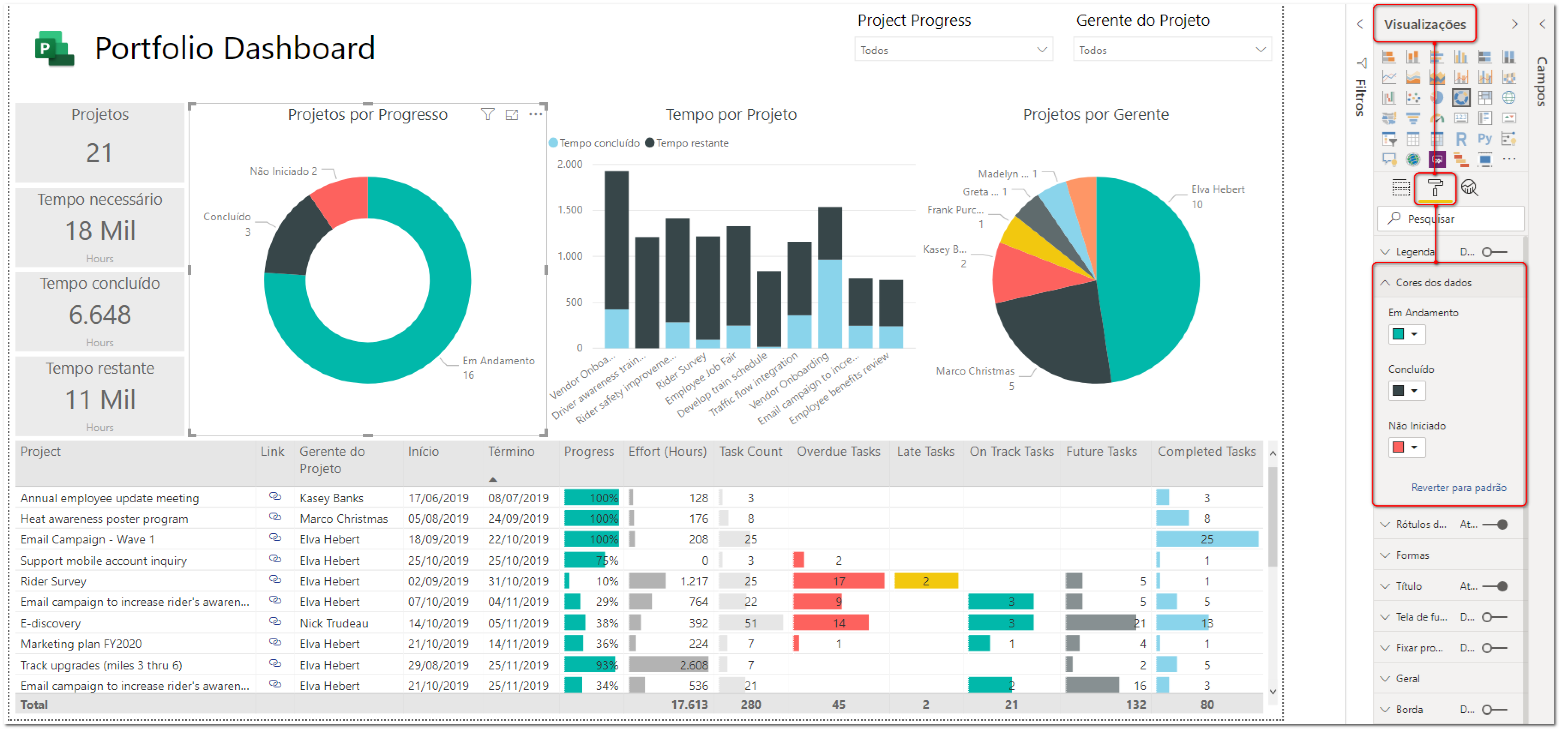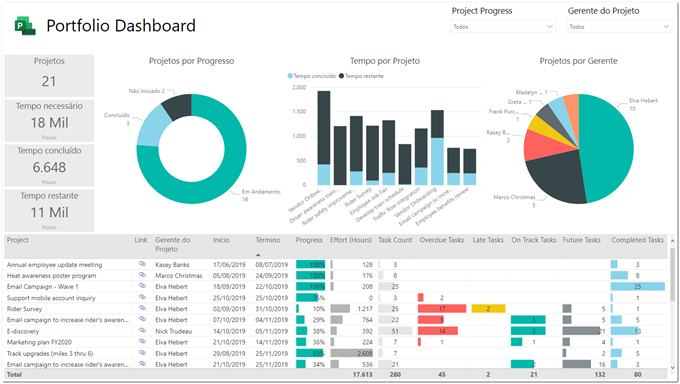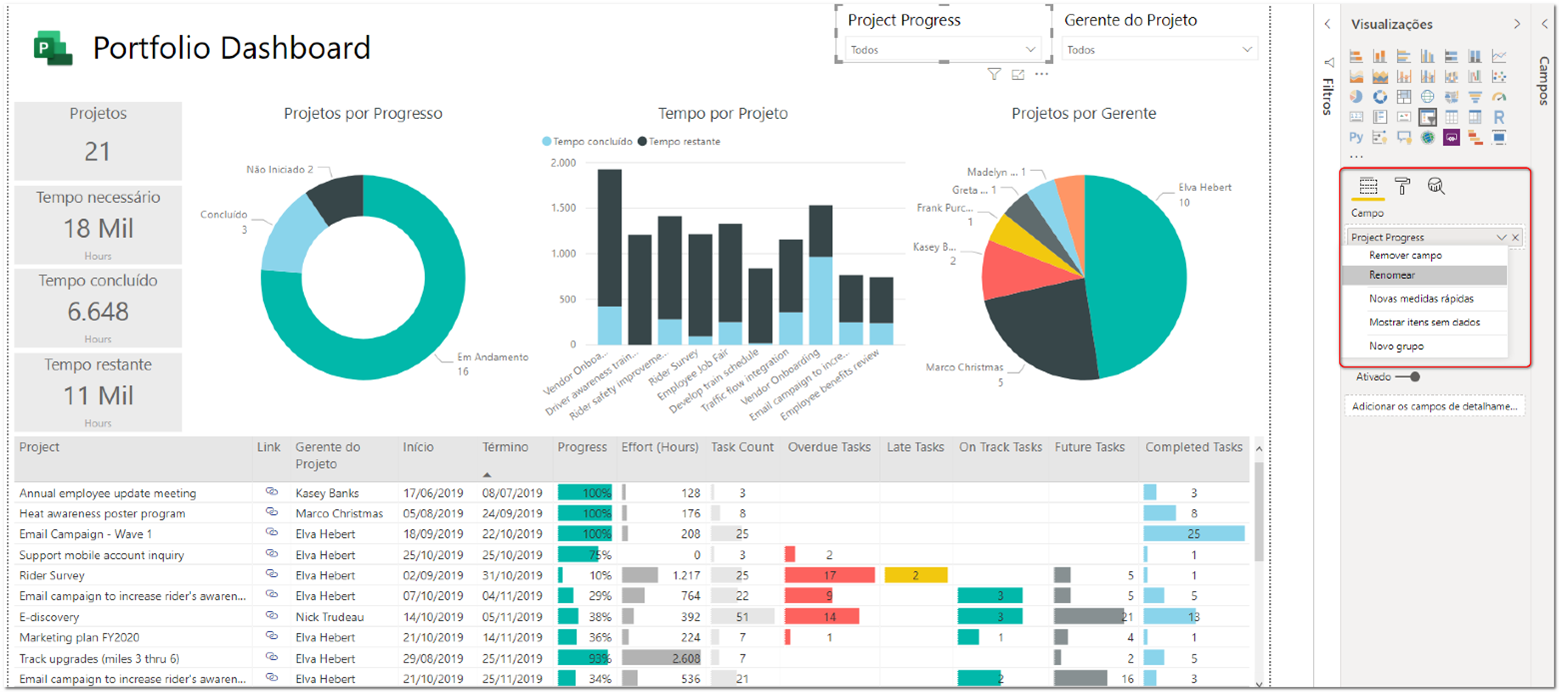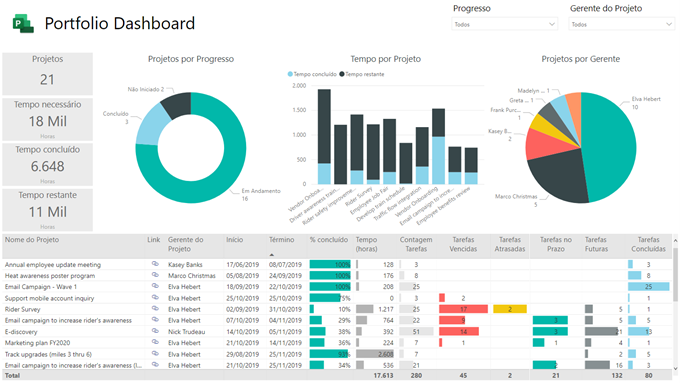Σημείωση: Το Microsoft Project για το web σύντομα θα γίνει Microsoft Planner. Μπορείτε να συνεχίσετε να χρησιμοποιείτε τις περισσότερες δυνατότητες του Project για το web στο νέο Planner μετά την κυκλοφορία του στον οργανισμό σας. Μάθετε περισσότερα σχετικά με το νέο Planner στις Συνήθεις ερωτήσεις σχετικά με το Planner και την Βοήθεια και εκμάθηση του Planner.
Εάν ο οργανισμός σας δεν χρησιμοποιεί τα Αγγλικά ως κύρια γλώσσα, ίσως πρέπει να προσαρμόσετε τοπικά το Power BI πρότυπο Project για το web, ώστε να λειτουργεί στη γλώσσα που προτιμάτε. Αυτό το άρθρο καλύπτει τα βήματα που απαιτούνται για να επιτευχθεί αυτό, χρησιμοποιώντας ως παράδειγμα την τοπική προσαρμογή του πρότυπου Power BI Project για το web στη γλώσσα Πορτογαλικά Βραζιλίας.
Πριν ξεκινήσετε, βεβαιωθείτε ότι έχετε αναπτύξει το πρότυπο Power BI Project για το web. Για περισσότερες πληροφορίες, ανατρέξτε στο θέμα Σύνδεση στα δεδομένα Project μέσω του Power BI Desktop.
Τι πρέπει να προσαρμοστεί τοπικά
Μπορείτε να προσαρμόσετε τοπικά πολλά στοιχεία στο πρότυπο Power BI Project για το web, συμπεριλαμβανομένων οπτικών στοιχείων (γραφήματα, πίνακες, κάρτες και ούτω καθεξής), μορφές ημερομηνίας και αριθμών, ονόματα πεδίων, γλώσσα αναφοράς, υπό όρους και προσαρμοσμένες στήλες. Αυτό το άρθρο καλύπτει την τοπική προσαρμογή όλων αυτών των στοιχείων. Ωστόσο, μπορείτε να επιλέξετε να προσαρμοστούν τοπικά μόνο τα στοιχεία που είναι κατάλληλα για τις ανάγκες της επιχείρησής σας.
Επιπλέον, είναι σημαντικό να παρατηρήσετε ότι κάθε σελίδα στην αναφορά μπορεί να καταναλώσει δεδομένα από ένα ή περισσότερα από τα διαθέσιμα ερωτήματα. Αυτό το άρθρο περιγράφει μόνο τον τρόπο τοπικής προσαρμογής όλων των στοιχείων που είναι διαθέσιμα στη σελίδα Πίνακας εργαλείων χαρτοφυλακίου. Χρησιμοποιήστε τα ίδια βήματα για να προσαρμόσετε τοπικά όλες τις άλλες σελίδες σύμφωνα με τις ανάγκες σας.
Οπτικοί τίτλοι
Για να αλλάξετε τον τίτλο μιας απεικόνισης στην αναφορά, επιλέξτε την απεικόνιση που θα προσαρμοστεί και, στη συνέχεια, επιλέξτε το παράθυρο Απεικονίσεις. Επιλέξτε την εντολή Μορφοποίηση και, στη συνέχεια, αναπτύξτε την επιλογή Τίτλος:
Επαναλάβετε τα ίδια βήματα για όλες τις απεικονίσεις που θέλετε να προσαρμόσετε.
Ονόματα στηλών
Για να μεταφράσετε τα ονόματα των στηλών που χρησιμοποιούνται στην αναφορά στη γλώσσα σας, θα πρέπει να χρησιμοποιήσετε τοΠρόγραμμα επεξεργασίας Power Query στο Power BI για να επεξεργαστείτε τα βήματα που έχουν ρυθμιστεί στο αρχείο. Κάντε το πρώτα για τις στήλες που σχετίζονται με τον πίνακα του έργου, καθώς αυτές οι στήλες χρησιμοποιούνται σε μεγάλο βαθμό σε όλες τις απεικονίσεις στη σελίδα "Πίνακας εργαλείων χαρτοφυλακίου". Από την καρτέλα Αρχική του Power BI Desktop, επιλέξτε Επεξεργασία ερωτημάτων:
Στο πρόγραμμα επεξεργασίας ερωτημάτων θα δείτε όλα τα ερωτήματα που χρησιμοποιούνται στην αναφορά και θα μπορείτε να τα διαμορφώσετε και να τα μετασχηματίσετε. Για μια καλύτερη εμπειρία κατά τη χρήση του προγράμματος επεξεργασίας ερωτημάτων, βεβαιωθείτε ότι εμφανίζεται η γραμμή τύπων επιλέγοντας την καρτέλα Προβολή και, στη συνέχεια, επισημαίνοντας την επιλογή Γραμμή τύπων.
Στο πρόγραμμα επεξεργασίας ερωτημάτων μπορείτε να δείτε τα βήματα που έχουν εφαρμοστεί σε έναν πίνακα επιλέγοντάς τον. Για να ξεκινήσετε, επιλέξτε την καρτέλα Έργα στην ομάδα Υπηρεσία έργου. Το τμήμα παραθύρου Ρυθμίσεις ερωτημάτων θα εμφανίσει τις ιδιότητες του ερωτήματος και τα εφαρμοσμένα βήματα. Επιλέξτε το βήμα Μετονομασμένα ονόματα:
Αφού επιλέξετε το βήμα, θα δείτε στη Γραμμή τύπων ότι ορισμένες από τις προεπιλεγμένες στήλες έχουν μετονομαστεί:
Σε αυτό το σημείο θα μπορείτε να μετονομάσετε τις στήλες στη γλώσσα που χρησιμοποιείται στον οργανισμό σας. Για παράδειγμα, η προεπιλεγμένη στήλη που ονομάζεται "mysdyn_duration", η οποία είχε μετονομαστεί σε "Duration", θα προσαρμοστεί τοπικά τώρα σε "Duração", που είναι ο αντίστοιχος όρος της στα Πορτογαλικά Βραζιλίας. Παρακάτω μπορείτε να δείτε τα αποτελέσματα των μεταφρασμένων στηλών:
Αφού ολοκληρώσετε αυτά τα βήματα, μπορείτε να επιλέξετε την εντολή Κλείσιμο και εφαρμογή στην καρτέλα Αρχική για να ανανεώσετε την αναφορά σας και να προβάλετε τα αποτελέσματα:
Προσαρμοσμένες και υπό όρους στήλες
Το πρότυπο Power BI Project για το web έχει ρυθμιστεί με προσαρμοσμένες στήλες και στήλες υπό όρους, οι οποίες χρησιμοποιούνται κυρίως για τον υπολογισμό της κατάστασης των έργων και των εργασιών με βάση ορισμένους κανόνες. Καθώς δεν αποτελούν μέρος του προεπιλεγμένου συνόλου στηλών που ανακτώνται από τη βάση δεδομένων, τόσο οι προσαρμοσμένες όσο και οι στήλες υπό όρους δεν περιλαμβάνονται στο βήμα "Μετονομασμένες στήλες" και θα πρέπει να ρυθμιστούν μεμονωμένα στο πρόγραμμα επεξεργασίας ερωτημάτων.
Από την καρτέλα Αρχική του Power BI Desktop, επιλέξτε Επεξεργασία ερωτημάτων. Κατά την επιλογή του πίνακα "Έργα", εντοπίστε τη Πρόσθετη στήλη προόδου έργου:
Για να προσαρμόσετε τη στήλη, κάντε κλικ στο γρανάζι στα δεξιά της Πρόσθετης στήλης προόδου έργου. Το πρόγραμμα επεξεργασίας ερωτημάτων θα εμφανίσει ένα νέο παράθυρο όπου μπορείτε να δείτε πώς ρυθμίστηκε αρχικά η στήλη:
Εκεί θα μπορείτε να προσαρμόσετε την έξοδο της στήλης υπό όρους:
Σημαντικό: Κατά την προσαρμογή της εξόδου της στήλης υπό όρους ¨Πρόοδος έργου", μην αλλάξετε το όνομα της στήλης, καθώς αυτό θα προκαλέσει την εσφαλμένη εμφάνιση ορισμένων απεικονίσεων. Αντί για αυτό, μια καλύτερη προσέγγιση είναι να μετονομάσετε τον όρο "Πρόοδος έργου" απευθείας στις απεικονίσεις που τον χρησιμοποιούν. Διαβάστε παρακάτω για περισσότερες λεπτομέρειες.
Αφού ολοκληρώσετε αυτά τα βήματα, μπορείτε να επιλέξετε την εντολή Κλείσιμο και εφαρμογή στην καρτέλα Αρχική για να ανανεώσετε την αναφορά σας και να δείτε τα αποτελέσματα. Μπορεί να θέλετε να χρησιμοποιήσετε το παράθυρο Απεικονίσεις για να αντιστοιχίσετε ξανά τα χρώματα σε κάθε τμήμα δεδομένων της απεικόνισης που έχει προσαρμοστεί με τους νέους όρους (Έργα κατά πρόοδο):
Τελική εκκαθάριση
Για να ολοκληρώσετε τις προσαρμογές στη σελίδα "Πίνακας εργαλείων χαρτοφυλακίου", μπορείτε να εξετάσετε το ενδεχόμενο να μετονομάσετε μερικές απεικονίσεις που θα εξακολουθούν να εμφανίζουν πληροφορίες στην προεπιλεγμένη Αγγλική γλώσσα. Θα υπάρχουν ελάχιστα για προσαρμογή:
-
Ο αναλυτής της λειτουργίας "Πρόοδος έργου" στο επάνω μέρος της σελίδας.
-
Η απεικόνιση πίνακα που εμφανίζει λεπτομερείς πληροφορίες σχετικά με το χαρτοφυλάκιο έργου.
-
Οι κάρτες που εμφανίζουν την προσπάθεια, οι οποίες θα εξακολουθούν να έχουν τον χαρακτηρισμό "Ώρες" συσχετισμένο με την ετικέτα κατηγορίας του.
Για να προσαρμόσετε τα στοιχεία, θα πρέπει πρώτα να επιλέξετε την κατάλληλη απεικόνιση. Στη σελίδα Απεικονίσεις, χρησιμοποιήστε την ενότητα Πεδία ή Τιμές (ανάλογα με το περιβάλλον) για να κάνετε δεξί κλικ στο στοιχείο και να το μετονομάσετε:
Αφού ολοκληρώσετε τη διαδικασία, η σελίδα "Πίνακας εργαλείων χαρτοφυλακίου" θα προσαρμοστεί τοπικά πλήρως στη δική σας γλώσσα:
Επόμενα βήματα
Τώρα που έχετε προσαρμόσει τοπικά τη σελίδα "Πίνακας εργαλείων χαρτοφυλακίου", υπάρχουν μερικά άλλα πράγματα στα οποία μπορείτε να εργαστείτε για να βελτιώσετε την τοπική προσαρμογή της αναφοράς:
-
Μορφοποίηση τύπων δεδομένων: Εάν θέλετε να αλλάξετε τον τρόπο εμφάνισης των ημερομηνιών στην αναφορά, μπορείτε να επιλέξετε τις ημερομηνίες που θα προσαρμοστούν στο παράθυρο Πεδία και, στη συνέχεια, επιλέξετε την καρτέλα Μοντελοποίηση στην κορδέλα. Εκεί θα μπορείτε να ορίσετε τη μορφή ημερομηνίας που είναι πιο κατάλληλη για τη γλώσσα σας.
-
Μετονομασία σελίδων αναφοράς: Εάν τα ονόματα σελίδων πρέπει να μετονομαστούν, μπορείτε να το πετύχετε κάνοντας διπλό κλικ στα ονόματά τους.
-
Μετονομασία τίτλων σελίδας: Κάθε σελίδα που βρίσκεται στην αναφορά έχει ρυθμιστεί με ένα πλαίσιο κειμένου που αντιπροσωπεύει τον τίτλο της σελίδας. Εάν αυτό πρέπει να μετονομαστεί, μπορείτε να επιλέξετε το πλαίσιο κειμένου σε κάθε σελίδα για να το κάνετε.
-
Ρύθμιση παραμέτρων των υπομνημάτων: Υπάρχουν ορισμένες σελίδες στην αναφορά (για παράδειγμα, η σελίδα Ορόσημα χαρτοφυλακίου) που χρησιμοποιούν υπομνήματα για να βοηθήσουν τους χρήστες να κατανοήσουν τη σημασία κάθε εικονιδίου που χρησιμοποιείται ως KPI. Θα μπορείτε να προσαρμόσετε τα δικά σας υπομνήματα (με βάση τη γλώσσα σας) και, στη συνέχεια, να τα χρησιμοποιήσετε για να αντικαταστήσετε τα προεπιλεγμένα.
-
Τοπική προσαρμογή των πρόσθετων σελίδων: Επίσης, μπορείτε να συνεχίσετε να εργάζεστε στην αναφορά για να προσαρμόσετε τοπικά τα στοιχεία και τα περιεχόμενα των πρόσθετων σελίδων, για να είναι πλήρως ρυθμισμένη ώστε να υποστηρίζει τους χρήστες σας χρησιμοποιώντας την προτιμώμενη γλώσσα τους.